Ridurre le dimensioni del File Video
Dimensioni contano. Anello queste tre parole particolarmente vero per i file video. I file video sono tra i più grandi file ci sono su un PC. Si riempiono di disco rigido, rallenta il PC e ottiene troppo grande per copiare in altri computer. Possono anche essere quasi impossibile da distribuire su Internet. Se la larghezza di banda Internet disponibile è sempre in aumento, e dispositivi di memorizzazione come grandi dischi rigidi e DVD diventano meno costosi ogni anno, un tipico video continua ad occupare troppo spazio.
Oggi, ci sono un sacco di formati video disponibili. In questo articolo vengono illustrati tre formati di file e alcuni modi in cui è possibile ridurre notevolmente le dimensioni dei file utilizzando Digital Media Converter Pro.
-
AVI
-
Windows Media Video (WMV)
-
Flash Video (FLV)
Formato confronto
AVI acronimo di Audio Video Interleaved. Formato AVI è molto flessibile, perché avete una scelta di diversi diversi compressori per bilanciare le dimensioni del file contro la qualità. File AVI non sono una buona scelta per la distribuzione, perché la dimensione del file è semplicemente troppo grande, anche con compressione. Se non è necessario utilizzare il formato AVI allora suggerisco che è convertire i file AVI in un formato diverso tramite Digital Media Converter Pro. Flash Video e Windows Media sono ottime alternative quando si distribuiscono i file video. Se hai bisogno di utilizzare il formato AVI, quindi continua a leggere.
WMV fornisce di buona qualità con dimensioni estremamente ridotte. È una delle scelte più popolari per e-mail video, video sul web e memorizzazione permanente su un PC.
Flash Video (FLV) è diventato il formato di scelta per applicazioni video web. Creato appositamente da utilizzare con Adobe Flash in applicazioni web, è stato progettato dal basso verso l'alto per lo streaming su Internet. Video Flash è raramente utilizzato per applicazioni non in streaming.
Ridurre la dimensione del File di AVI
Alcuni modi per ridurre le dimensioni del file AVI sono:
-
Ridurre la risoluzione
-
Ridurre la frequenza fotogrammi
-
Cambiare il compressore
-
Modifica delle impostazioni Audio
Ridurre la risoluzione
La "risoluzione" è la dimensione dell'immagine video, espressa in pixel (punti). La risoluzione della TV standard è 512 x 492 pixel, un US DVD 720 x 480, e la TV ad alta definizione (HDTV) può essere alto come 1920 x 1080. La più alta risoluzione, la più nitida l'immagine. Tuttavia, la più alta risoluzione, la maggiore dimensione del file sarà.
È possibile ridurre la risoluzione del file AVI originale per ridurre in modo significativo le dimensioni del file. Quando si riduce la risoluzione di 640 X 480 a 320 X 240, l'altezza e la larghezza sono ridotti di un fattore 2, riducendo le dimensioni del file a ¼ di originale.
Riducendo la frequenza fotogrammi
Video digitale è in realtà una serie di immagini, che cambiano rapidamente e dare l'illusione del movimento. Il frame rate è il numero di fotogrammi visualizzati al secondo. Il frame rate ha un impatto significativo sulle dimensioni del file. Televisione statunitense ha un frame rate di 30 fotogrammi al secondo (fps), mentre il film nei cinema di solito vengono proiettati a 24 fotogrammi al secondo. Abbassare la frequenza fotogrammi del video a 10 o 15 fps può ridurre le dimensioni del file da quanto più ½ o 2/3. Tuttavia, riducendo la frequenza fotogrammi può influenzare l'uniformità della riproduzione. Accettabile frame rate variano a seconda clip video specifico. Potrebbe essere necessario sperimentare per trovare il valore minimo accettabile.
Cambiando il compressore
File AVI non compressi sono enormi. AVI Codec (compressore decompressore) ridurre notevolmente le dimensioni del file mantenendo una qualità ottimale. È possibile scegliere tra i diversi codec disponibili provenienti da fonti diverse. Tuttavia, si dovrebbe tenere a mente che il pubblico deve avere lo stesso codec per decomprimere e visualizzare il file. Compressori differente offrono risultati diversi. Cinepak Codec, dal raggio, è una buona scelta per la distribuzione a un vasto pubblico, dal momento che ha la più ampia compatibilità. (Cinepak è incluso in tutte le versioni di Microsoft Windows). XviD è una buona scelta per compressione e di alta qualità.
Modifica delle impostazioni Audio
La parte audio di un file AVI può anche essere compressi. Come con compressione video, compressione audio ridurrà drasticamente dimensione file, sacrificando qualche qualità. In pratica, alta qualità compressione audio spesso produce suono così vicino all'originale che la differenza è difficile da rilevare. Codec audio comunemente usato per i file AVI comprendono MPEG 1 Layer 3 (MP3) e CCITT µ-law (talvolta scritto come legge di m). Per la maggior parte dei codec, potete anche selezionare la frequenza campione. Questo è il numero di volte al secondo (che vanno da 8.000 a 48.000 volte al secondo) che il codificatore misure livelli sonori. in generale, più basso il numero qui, i suoni più acuti andranno persi nel processo di compressione, ma anche più piccolo le dimensioni del file finale.
Modificando questi parametri con Digital Media Converter Pro, è possibile diminuire notevolmente la dimensione di un file AVI.
-
Avviare Digital Media Converter Pro.
-
Nel menu File, selezionare Aggiungi file.
-
Selezionare il file AVI che volete riconvertire in un file AVI più piccolo.
-
Sulla barra degli strumenti, fare clic su Selezionare il formato.
-
Vai a Formati standard fare clic su Formato video scheda.
-
Selezionare AVI formato sotto forma di elenco a discesa e fare clic su Configurare.
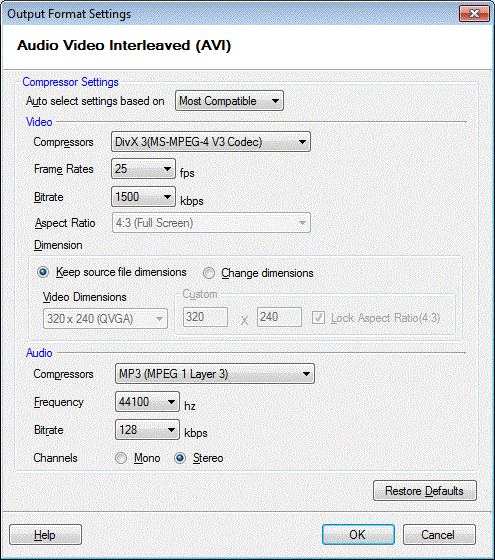
Ora, si è pronti per convertire file video in file AVI di piccole dimensioni. Selezionare i file per la conversione e fare clic sul pulsante convertire nella barra degli strumenti.
Ridurre la dimensione del File di Windows Media Video
Windows Media Video file vengono creati utilizzando i profili predefiniti che vengono configurati per metodi di distribuzione specifici, per esempio WMV per la visualizzazione del Desktop o WMV per dispositivi portatili. Il profilo gestisce tutte le impostazioni dettagliate come la scelta di un codec, frame rate e così via. Profili sono pre-definiti e sono progettati per creare file estremamente ridotti.
Per convertire in formato Windows Media, utilizzando Digital Media Converter Pro:
-
Avviare Digital Media Converter Pro.
-
Nel menu File, selezionare Aggiungi file.
-
Selezionare il file WMV che volete riconvertire a un più piccolo WMF.
-
La barra degli strumenti, fare clic su Seleziona formato.
-
Vai a formati Standard e fare clic sulla scheda formato Video.
-
Selezionare un profilo appropriato di WMV seconda delle vostre esigenze di distribuzione. Per i formati video molto più piccoli, utilizzare WMV per Server Web.
Per piccole dimensioni e buona qualità audio/video, raccomando WMV per la visualizzazione del Desktop.
Elenco e avere pieno controllo del Frame Rate, Bit Rate e dimensione Video a discesa è possibile selezionare Custom WMV.
Ora, si è pronti per convertire file video in piccoli file WMV. Selezionare i file per la conversione e clicca il pulsante convertire sulla barra degli strumenti.
Ridurre la dimensione del File di Video Flash
Video Flash è stato progettato per l'uso su Internet, in particolare i servizi di hosting video. Attualmente, FLV è il formato di scelta per il video di Internet, la combinazione di compressione molto buona con buona qualità audio e video. Questo formato video può anche essere giocato quasi qualsiasi tipo di computer (Windows, Macintosh, Linux e più).
Quando si crea un file Flash Video, è necessario selezionare un audio sia un video bitrate per il file. Il bitrate controlla la dimensione del file e la sua qualità. Elevato bitrate fare file di dimensioni maggiori con una qualità migliore. Potrebbe essere necessario sperimentare per trovare il bitrate che danno qualità accettabile con dimensioni di file di piccole dimensioni. Fare non fare uso di bitrate superiori a quelli del file originale che sono la conversione.
È consigliabile utilizzare la compressione audio MP3 sempre se si sta tentando di creare file di piccole dimensioni.
Dimensioni del file possono essere particolarmente importante per i file FLV, perché essi sono quasi tutti realizzati per la riproduzione di web. In molti casi, si pagherà il servizio di hosting basato su entrambe le dimensioni dei file e la quantità di dati in streaming, quindi file più piccoli possono direttamente risparmiare denaro.
Un'ultima parola
Selezionando il formato di file in Digital Media Converter Pro è la prima decisione che è necessario effettuare quando si desidera che le dimensioni dei file più piccole. Windows Media Video è una buona ed è un formato di uso generale. I file WMV possono essere curati, giocati su un PC o distribuiti su Internet. Flash Video (FLV) è il formato di file più diffusi e ampiamente supportato per la distribuzione di Internet oggi.